Hoe een verwijderd bestand te herstellen in Linux
is dit u ooit overkomen? U realiseerde zich dat u per ongeluk een bestand had verwijderd-hetzij via de DEL-toets, of met behulp van rm in de opdrachtregel.
in het eerste geval kunt u altijd naar de prullenbak gaan, het bestand zoeken en het terugzetten naar de oorspronkelijke locatie. Maar hoe zit het met de tweede zaak? Zoals ik zeker weet dat je waarschijnlijk weet, stuurt de Linux command line verwijderde bestanden nergens-Het verwijdert ze. Zwerver. Ze zijn weg.
voorgesteld lezen: Hoe verwijderde bestanden/mappen te herstellen met Scalpel Tool
In dit artikel zullen we een tip delen die nuttig kan zijn om te voorkomen dat dit met u gebeurt, en een tool die u kunt overwegen te gebruiken als u op enig moment onvoorzichtig genoeg bent om het toch te doen.
Maak een alias aan voor ‘rm-i’
de -i switch, bij gebruik met rm (en ook andere hulpmiddelen voor bestandsmanipulatie zoals cp of mv) zorgt ervoor dat er een prompt verschijnt voordat een bestand wordt verwijderd.
hetzelfde geldt voor het kopiëren, verplaatsen of hernoemen van een bestand op een locatie waar er al een met dezelfde naam bestaat.
deze prompt geeft u een tweede kans om te overwegen of u het bestand echt wilt verwijderen – als u de prompt bevestigt, zal het verdwijnen. In dat geval, het spijt me, maar deze tip zal je niet beschermen tegen je eigen onzorgvuldigheid.
om rm te vervangen door een alias naar 'rm -i', doe:
alias rm='rm -i'
het alias commando zal bevestigen dat rm nu een alias is:
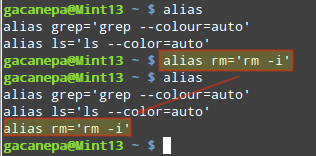
Dit duurt echter alleen tijdens de huidige gebruikerssessie in de huidige shell. Om de wijziging permanent te maken, moet u deze opslaan in ~/.bashrc (sommige distributies kunnen ~/.profile in plaats daarvan gebruiken) zoals hieronder getoond:

voor de wijzigingen in ~/.bashrc (of ~/.profile) om onmiddellijk van kracht te worden, Source je het bestand vanuit de huidige shell:
. ~/.bashrc

de forensische tool – Foremost
wees voorzichtig met uw bestanden en hoeft alleen maar om deze tool te gebruiken tijdens het herstellen van een verloren bestand van een externe schijf of USB-drive.
echter, als u zich realiseert dat u per ongeluk een bestand in uw systeem hebt verwijderd en in paniek raakt – niet doen. laten we eens kijken naar foremost, een forensisch hulpmiddel dat is ontworpen voor dit soort scenario ‘ s.
om foremost in CentOS / RHEL 7 te installeren, moet u eerst Repoforge inschakelen:
# rpm -Uvh http://pkgs.repoforge.org/rpmforge-release/rpmforge-release-0.5.3-1.el7.rf.x86_64.rpm# yum install foremost
terwijl in Debian en derivaten, gewoon
# aptitude install foremost
als de installatie is voltooid, gaan we verder met een eenvoudige test. We beginnen met het verwijderen van een imagebestand met de naam nosdos.jpg uit de map / boot / images:
# cd images# rm nosdos.jpg
om het te herstellen, gebruik foremost als volgt (u moet eerst de onderliggende partitie identificeren – /dev/sda1 is waar /boot zich in dit geval bevindt):
# foremost -t jpg -i /dev/sda1 -o /home/gacanepa/rescued
waar /home/gacanepa/gered is een map op een aparte schijf – houd er rekening mee dat het herstellen van bestanden op dezelfde schijf waar de verwijderde zich bevinden is geen verstandige zet.
Als u tijdens het herstel dezelfde schijfsectoren bezet waar de verwijderde bestanden zich vroeger bevonden, is het mogelijk dat u niets kunt herstellen. Bovendien is het essentieel om al uw activiteiten te stoppen voordat u het herstel uitvoert.
nadat foremost klaar is met uitvoeren, zal het herstelde bestand (als herstel mogelijk was) gevonden worden in de /home/gacanepa/backed/jpg map.
samenvatting
In dit artikel hebben we uitgelegd hoe te voorkomen dat een bestand per ongeluk wordt verwijderd en hoe te proberen het te herstellen als een dergelijke ongewenste gebeurtenis zich voordoet. Wees gewaarschuwd, echter, dat foremost kan een tijdje duren om te draaien, afhankelijk van de grootte van de partitie.